Všetky nižšie uvedené online služby podporujú populárne zvukové formáty, ale ako príklad sme si vzali MP3. Nič vám nebráni načítať stopu v inej prípone súboru a spracovať ju rovnakým spôsobom.
Metóda 1: Komprimácia
Online služba Compress je plne zameraná na kompresiu zvuku. Podporované sú dva rôzne formáty kompresie, ktoré je možné prispôsobiť podľa osobných preferencií, a samotný proces je nasledovný:
Prejdite na online službu Compress
- Kliknutím na odkaz vyššie otvorte stránku s kompresiou na webovej stránke Compress. Najprv musíte v časti zvoliť možnosť kompresie "Nastavenie"... Ak neviete, aký dátový tok treba nastaviť, zadajte typ „Change overall sound quality“nastavením percenta kompresie.
- Druhý typ spracovania sa volá Zmeňte zadané parametre zvuku, a v ňom môžete nastaviť hodnotu dátového toku a vzorkovania, čím sa zníži pôvodná kvalita o požadovaný počet bodov.
- Ďalej potiahnite prvok do vybranej oblasti alebo na ňu kliknite ľavým tlačidlom myši.
- Pri otvorení „Prieskumník“ vyberte objekt, ktorý chcete komprimovať, a pridajte ho na web.
- Počkajte na koniec procesu sťahovania, po ktorom sa vykoná kompresia - najskôr sme teda zadali parametre a až potom pridali súbor.
- Po spracovaní posuňte zobrazenie nadol a kliknutím na názov stopy pokračujte v sťahovaní.
- Keď otvoríte novú kartu, vypočujte si výsledok a ak vám to vyhovuje, kliknite na tlačidlo s tromi zvislými bodkami.
- Kliknite "Stiahnuť ▼"na stiahnutie hudby do počítača.
- Po stiahnutí pokračujte v počúvaní skladby.

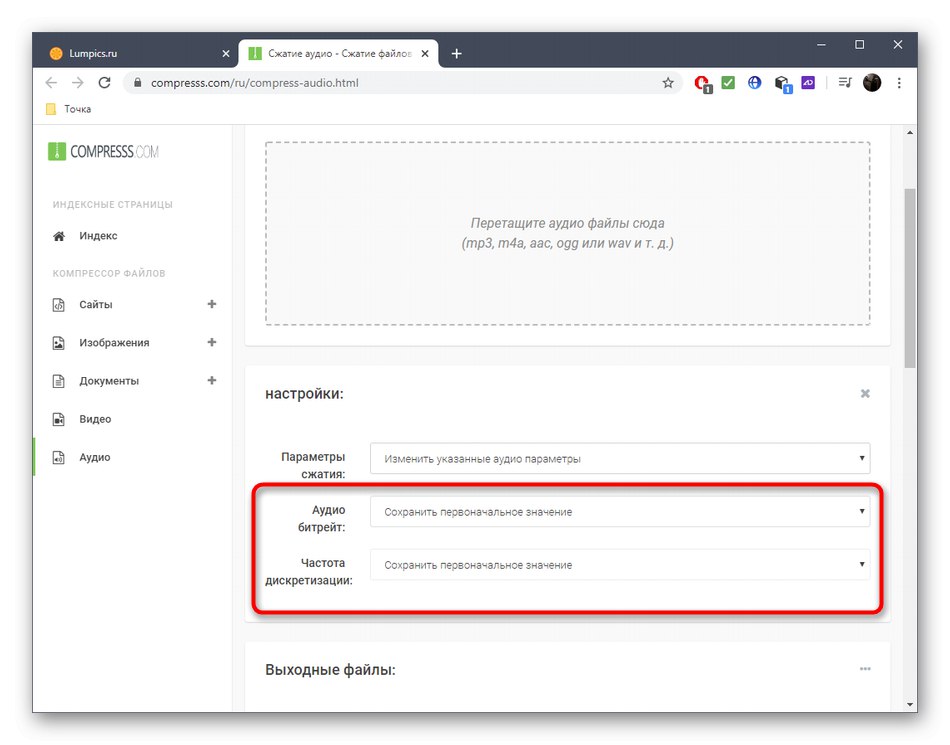
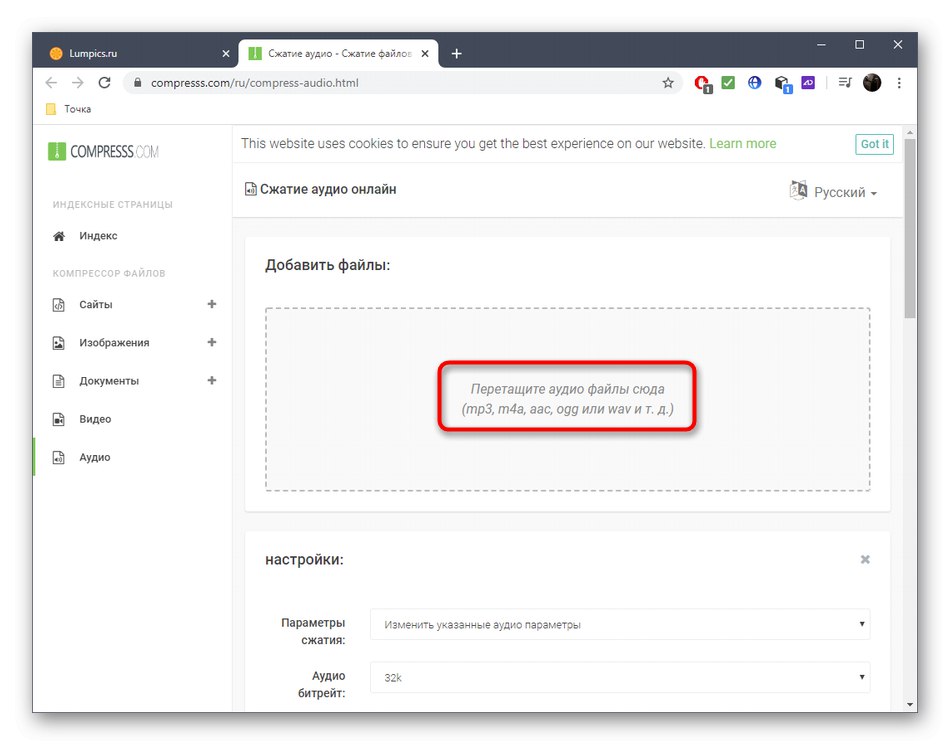
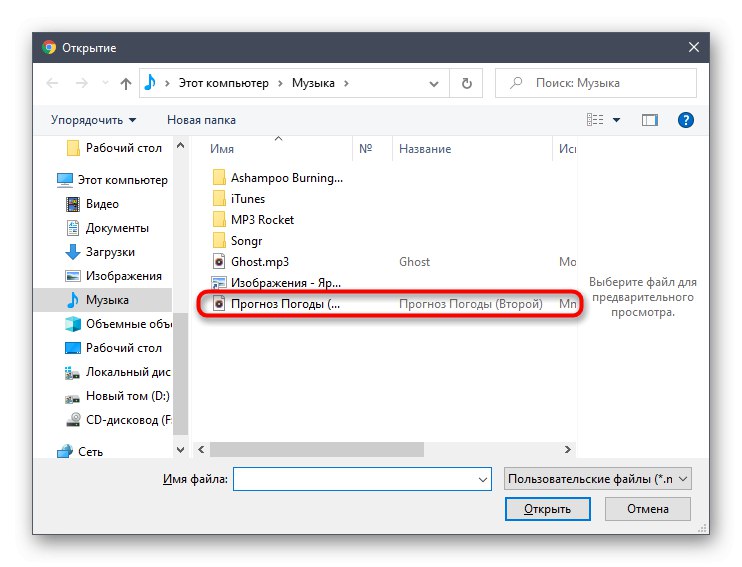
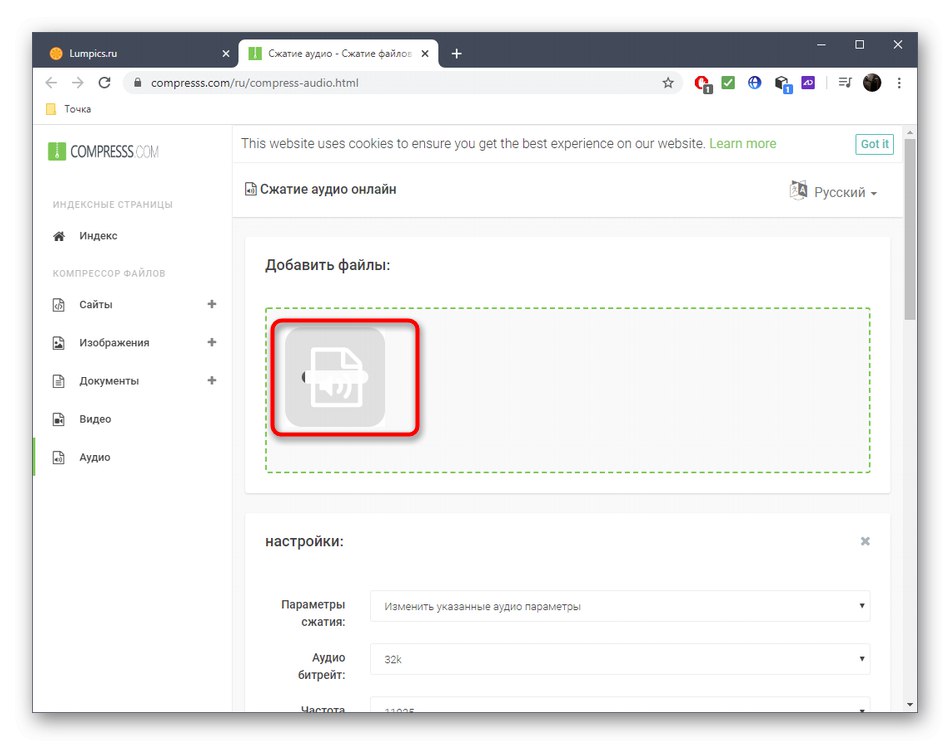
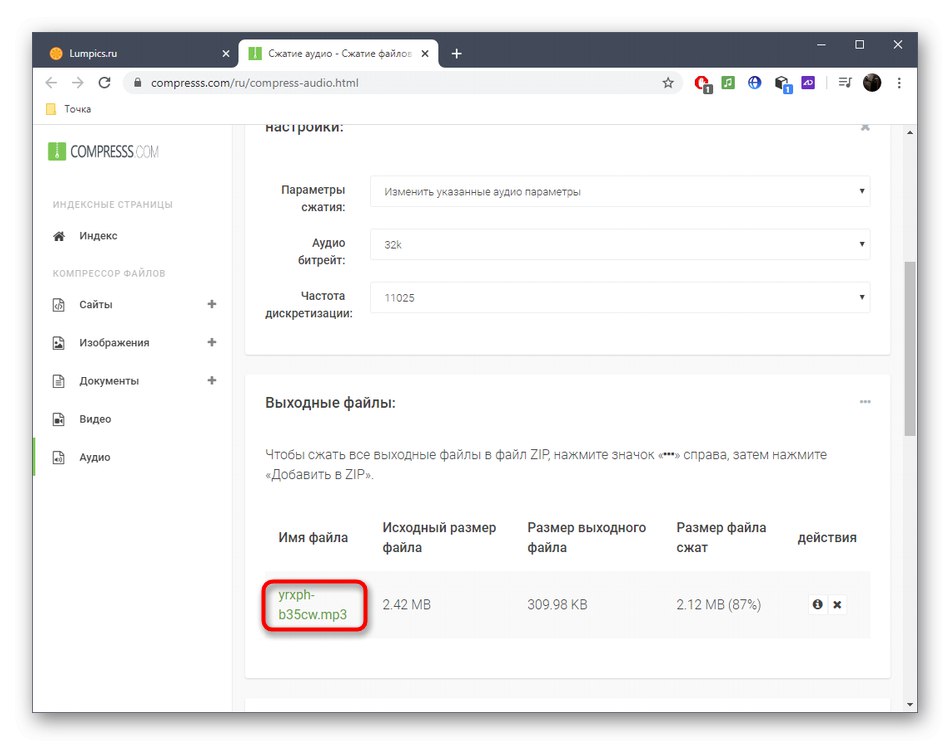
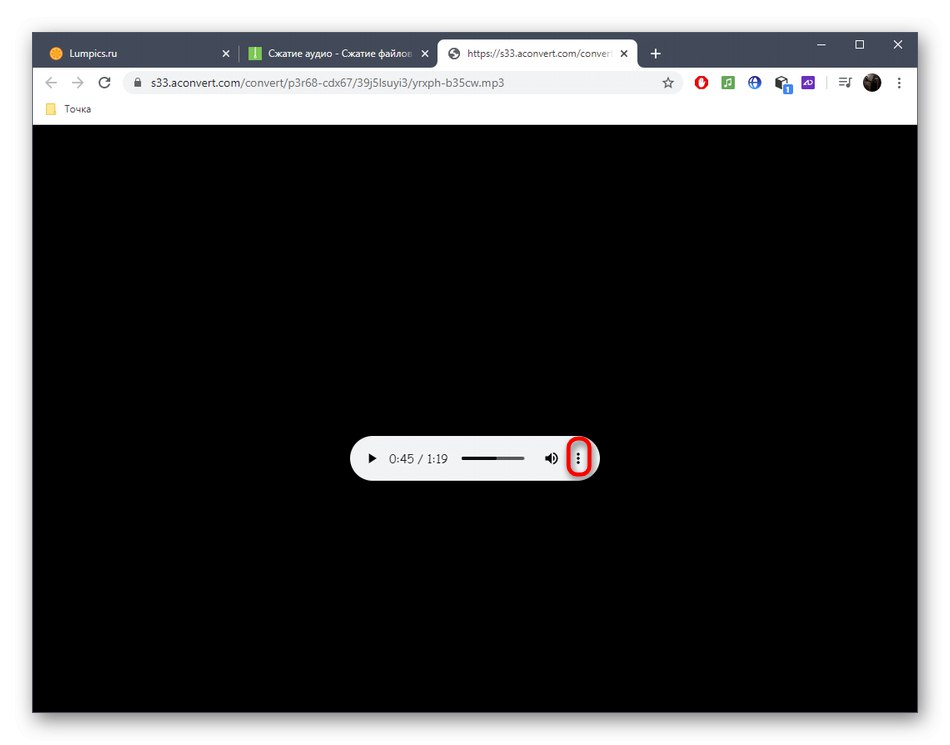
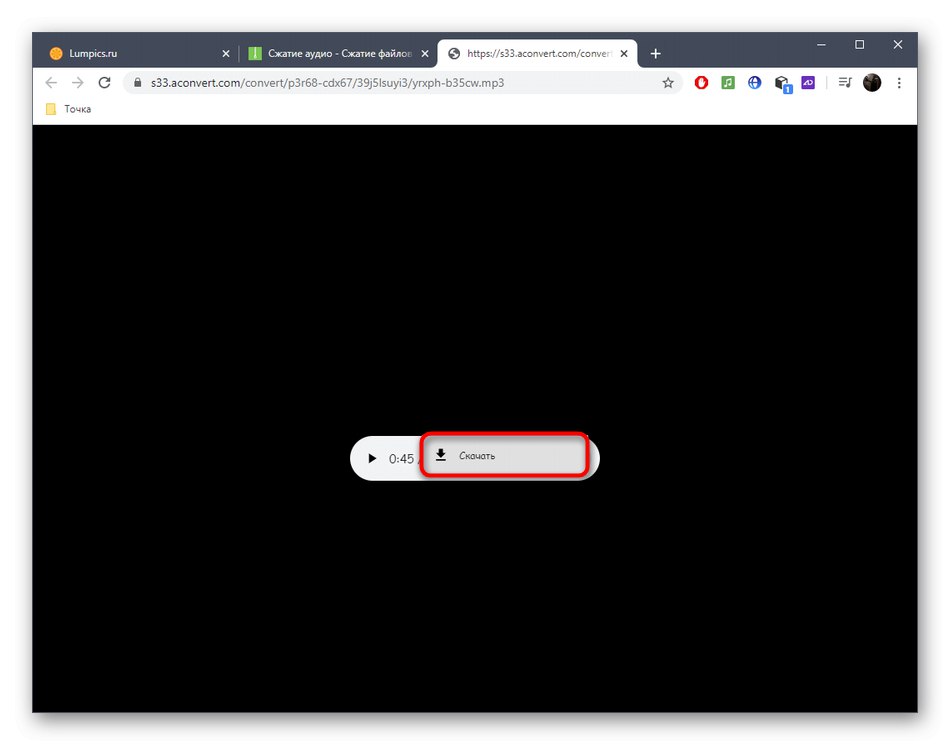
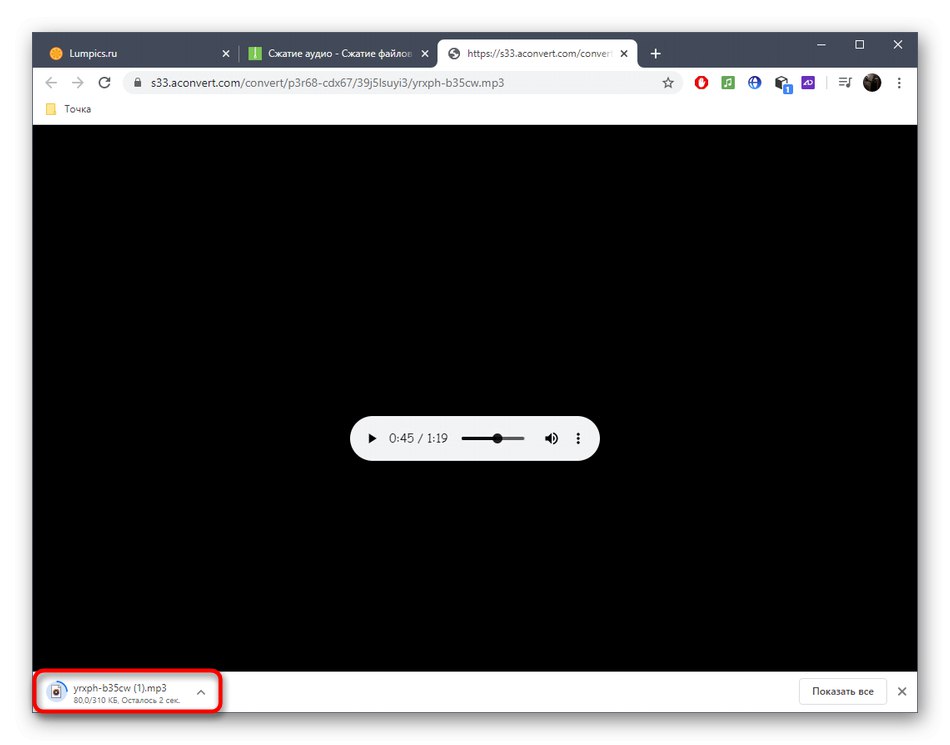
Metóda 2: Fconvert
Online služba Fconvert funguje v podstate rovnako ako predchádzajúca stránka, ale existuje iba jeden typ kompresie. Namiesto toho dostane používateľ zabudovanú normalizáciu zvuku a v prípade potreby konverziu súborov.
Prejdite na online službu Fconvert
- Ihneď po prechode na stránku Fconvert kliknite na tlačidlo „Select a file“.
- Otvorí „Dirigent“kde nájdete požadovaný záznam.
- Nastavte formát prevodu výberom príslušnej možnosti z rozbaľovacieho zoznamu. Nič vám nebráni opustiť predvolenú hodnotu.
- Teraz nastavte kvalitu, frekvenciu a počet kanálov. Posledné dve položky je možné ponechať ako predvolené, pričom sa komprimuje iba kvalita. Začiarknite políčko vedľa „Normalizovať zvuk“na vyrovnanie frekvencií.
- Kliknite „Konvertovať“ spustiť kompresiu.
- Sledujte priebeh spracovania bez zatvorenia aktuálnej karty.
- Kliknutím na názov prijatej hudby ju stiahnete do miestneho úložiska.
- Vypočujte si stopu, aby ste sa ubezpečili, že má normálnu kvalitu a či neobsahujú artefakty, ktoré by sa mohli zobraziť po neúspešnej konverzii.
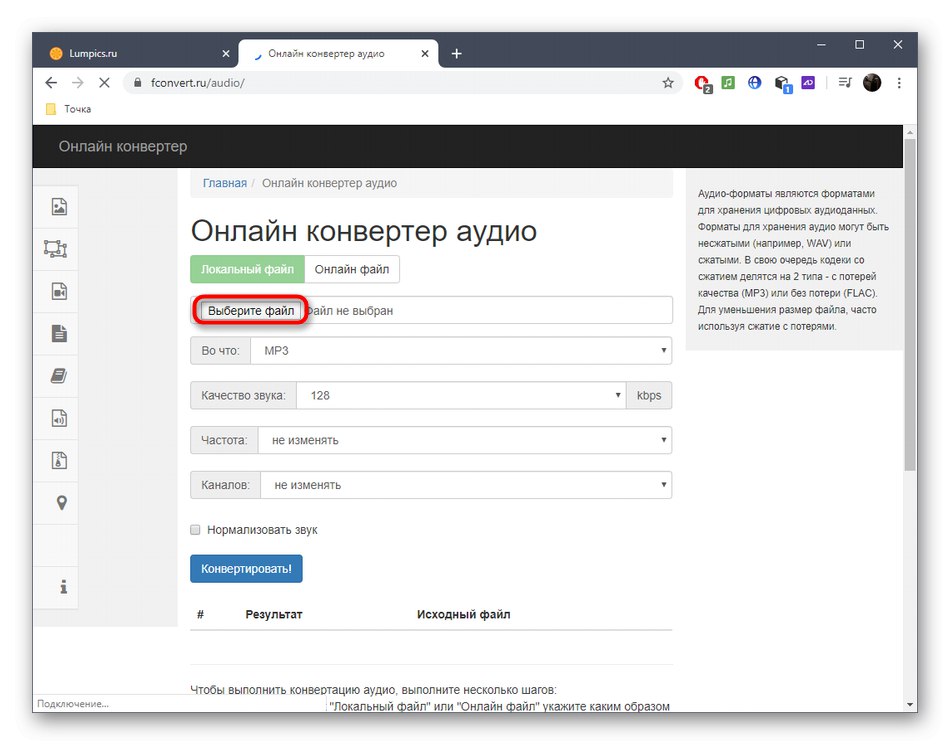
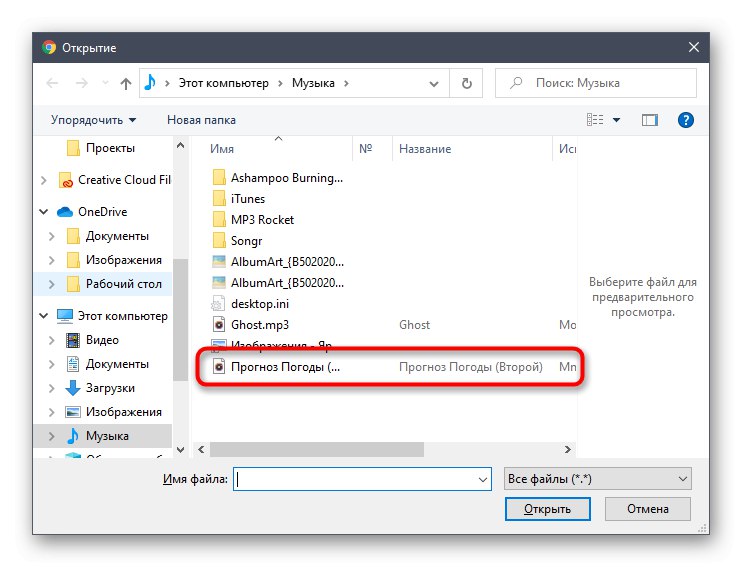
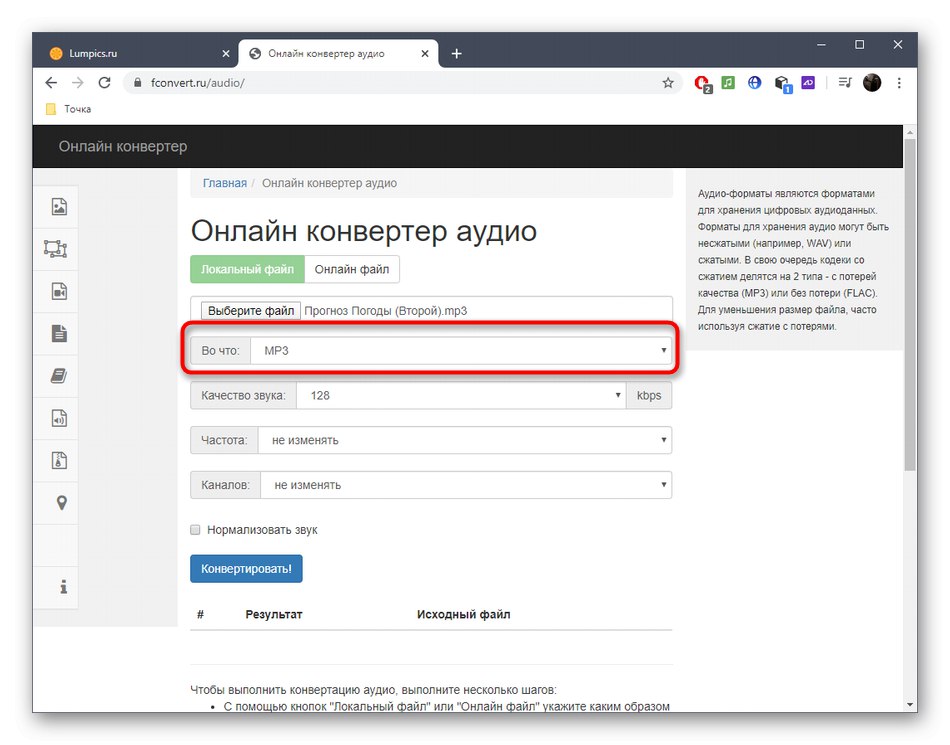
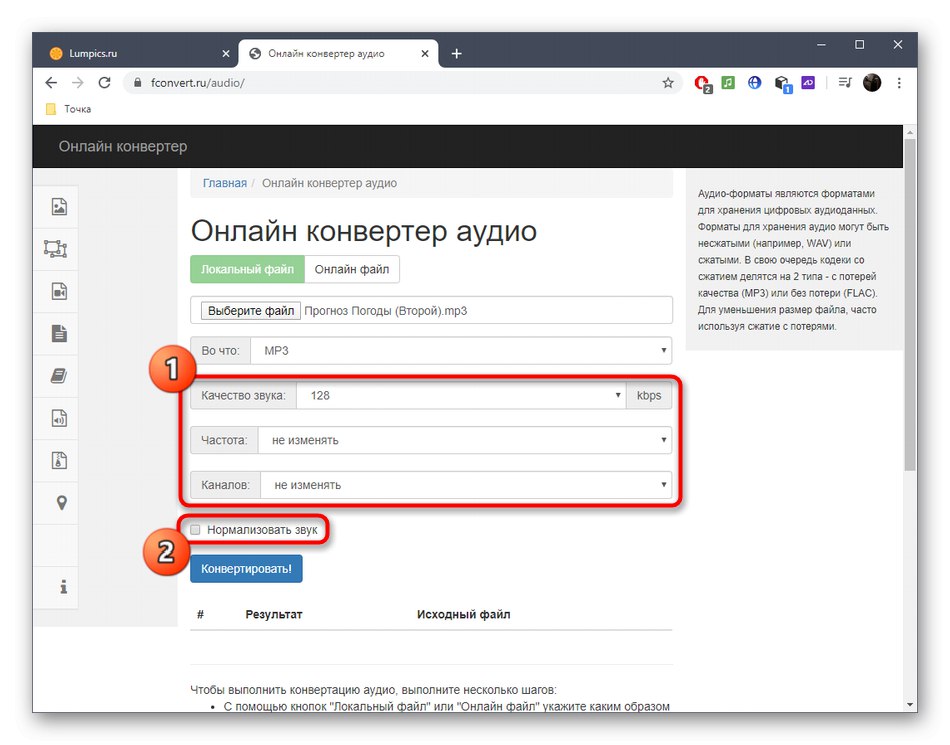
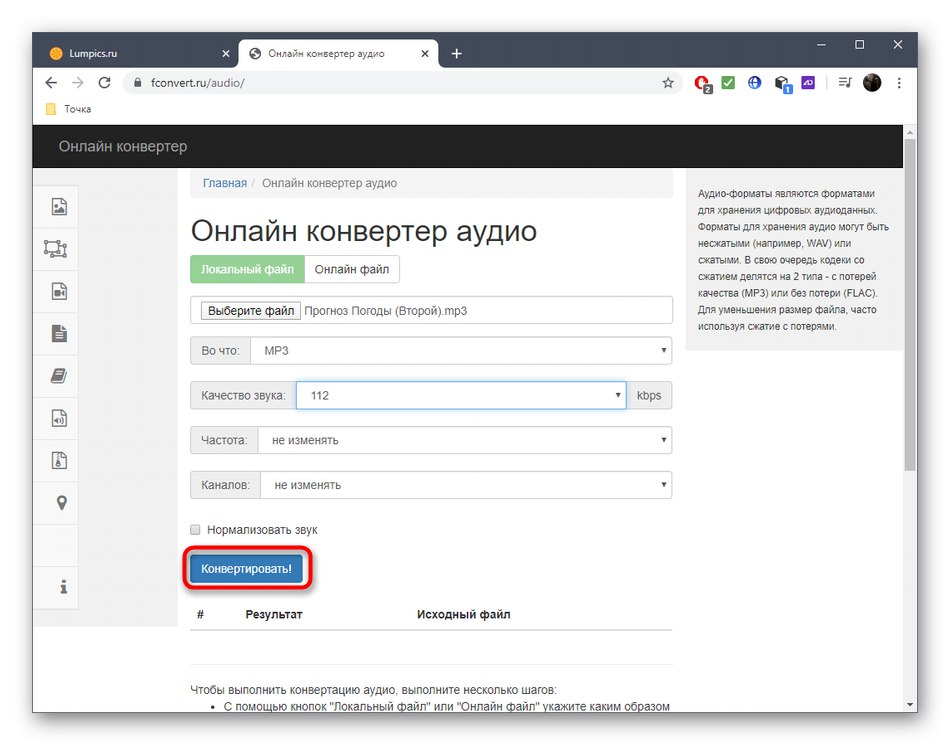
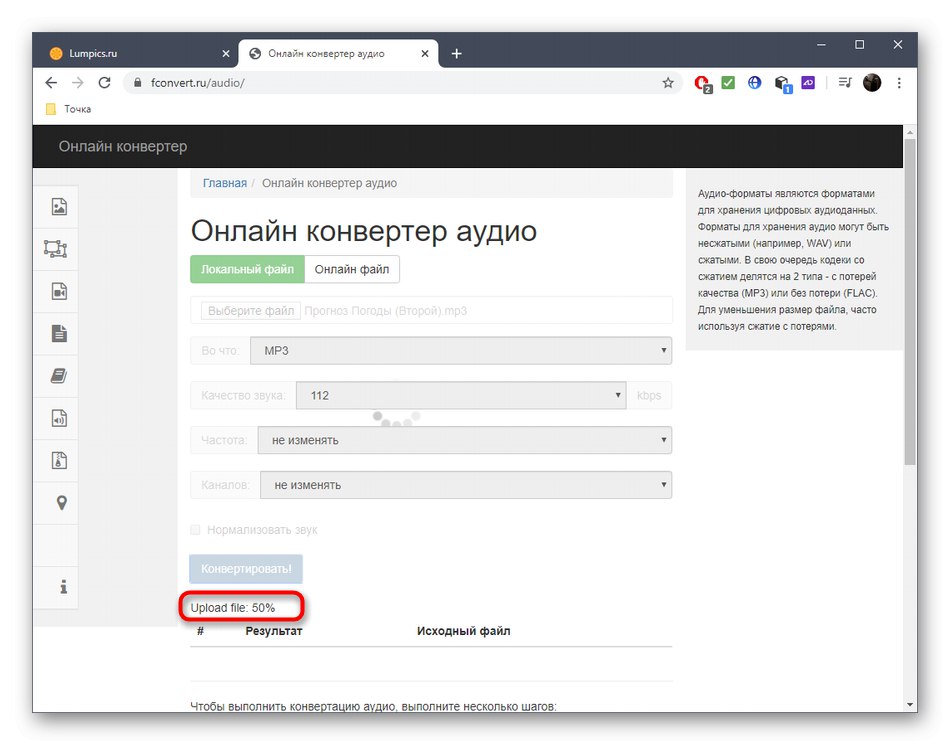


Metóda 3: Convertio
Hneď si objasnime, že Convertio umožňuje komprimovať kvalitu zvuku iba pri jeho konverzii, takže nebudete môcť zachovať pôvodný formát. Ak vám táto možnosť vyhovuje, postupujte takto:
Prejdite na službu Convertio Online
- Otvorte hlavnú stránku Convertio, kde kliknite na červené tlačidlo „Select files“Ak chcete sťahovať hudbu z miestneho úložiska, použite cloud alebo vložte priamy odkaz.
- IN „Prieskumník“ vyhľadajte a vyberte stopu štandardným spôsobom.
- Kliknutím na formát, ktorý chcete previesť, určíte vhodný formát.
- V zozname vyhľadajte požadovanú príponu alebo použite vyhľadávanie.
- Kliknutím na ikonu ozubeného kolieska prejdite do nastavení kompresie.
- V samostatne otvorenom okne môžete orezať začiatok a koniec stopy, zmeniť kodek, bitovú rýchlosť, zvukové kanály, zmeniť frekvenciu a hlasitosť. Každý z týchto parametrov ovplyvňuje finálnu verziu, takže buďte pri zmenách inteligentný.
- Po dokončení kliknite na „Konvertovať“ alebo pridať ďalšie objekty na spracovanie.
- Počkajte na dokončenie sťahovania a konverzie.
- Výsledný súbor stiahnite kliknutím "Stiahnuť ▼"... Vrátiť sa k nej bude možné v priebehu nasledujúcich 24 hodín - takto dlho je projekt uložený na serveri.
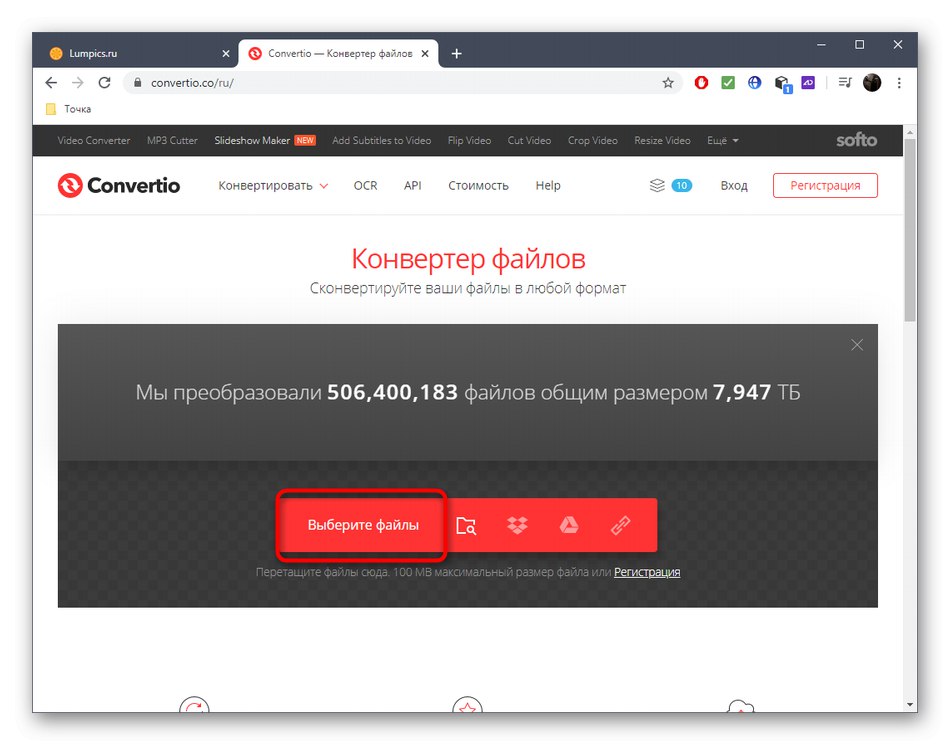
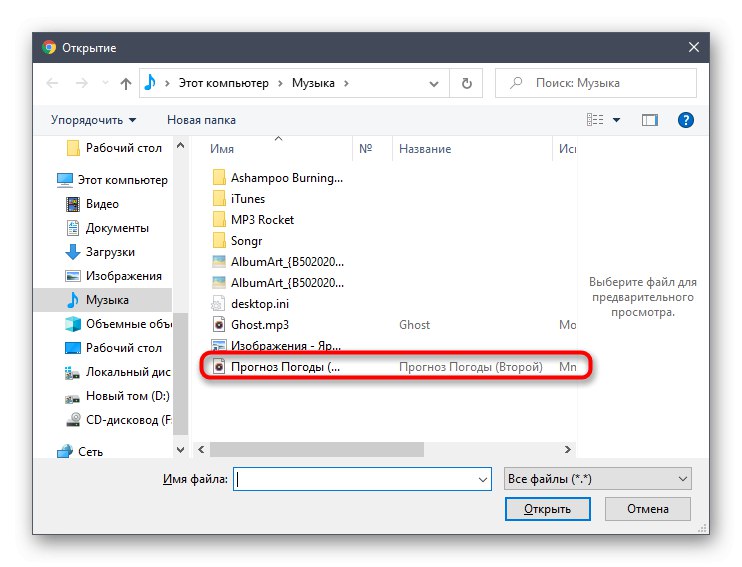
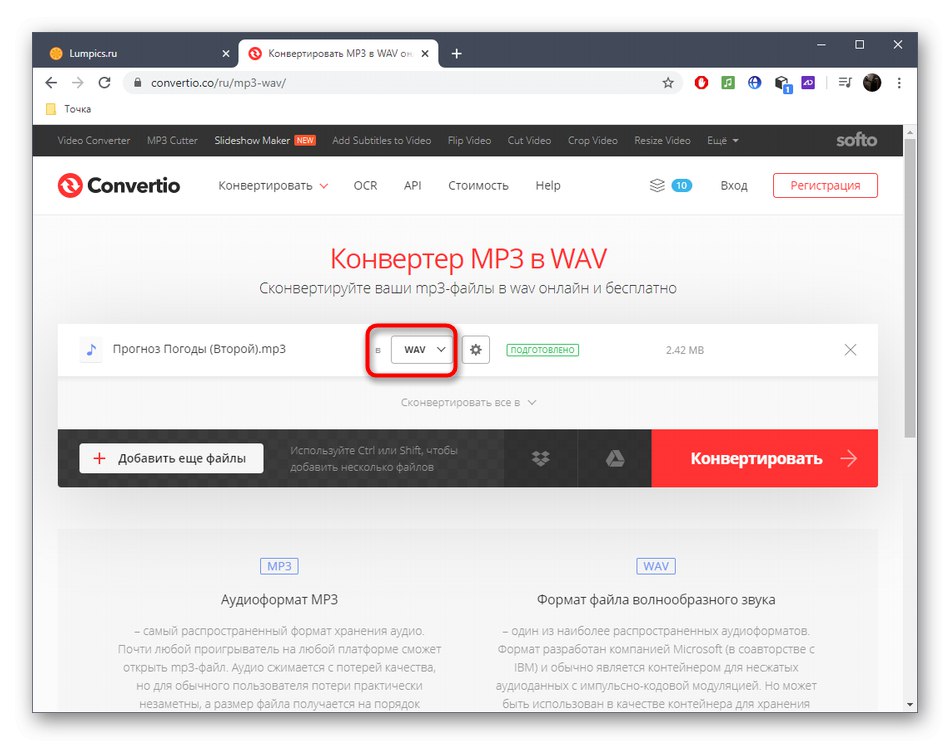

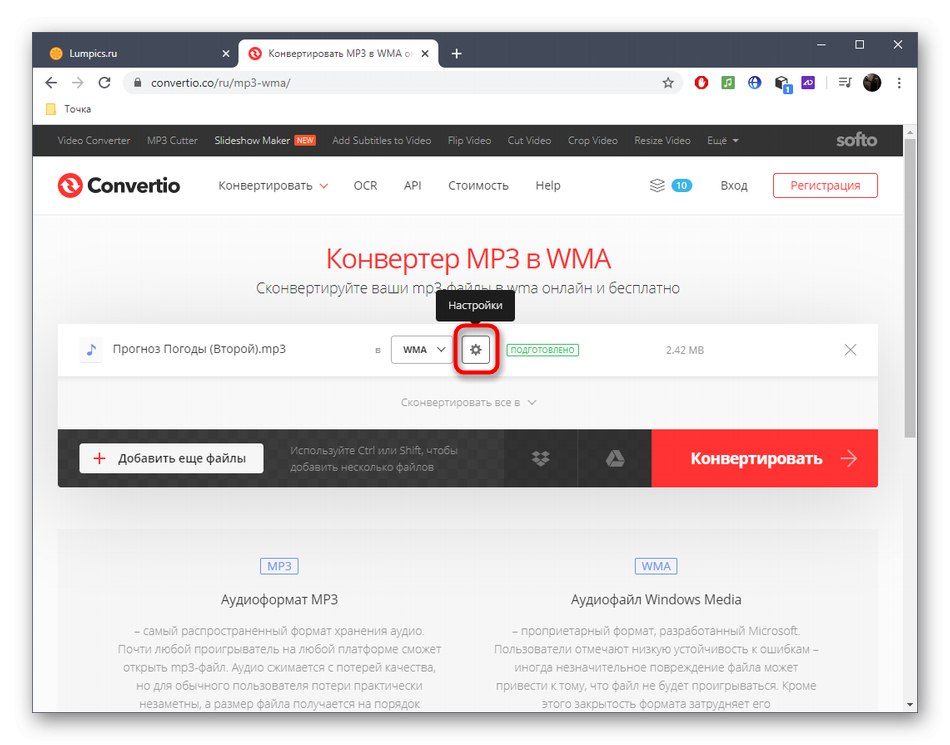
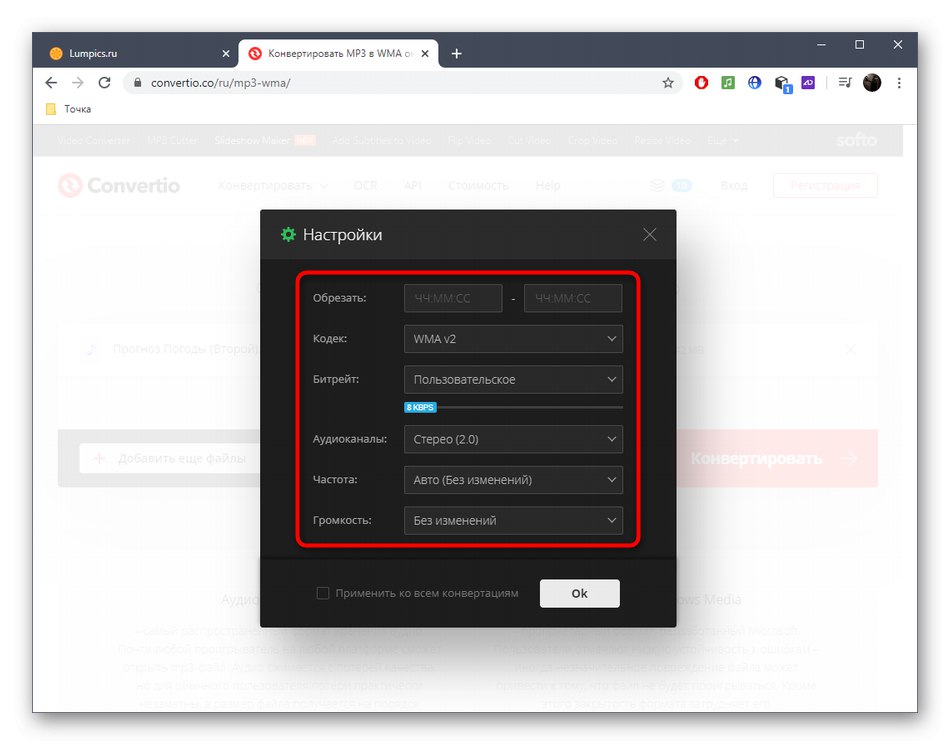
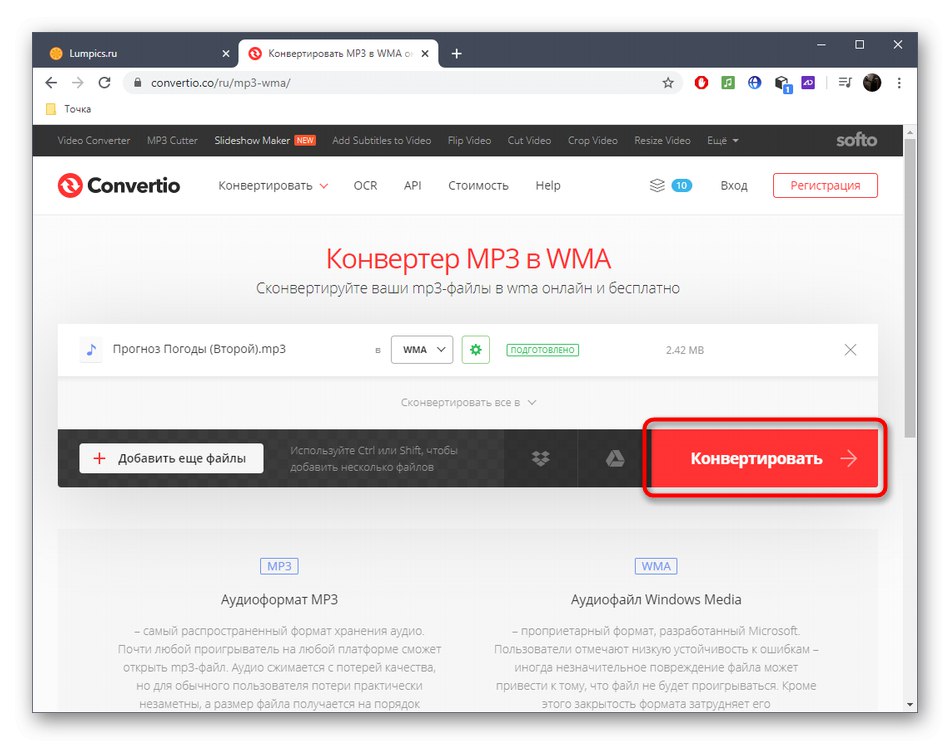
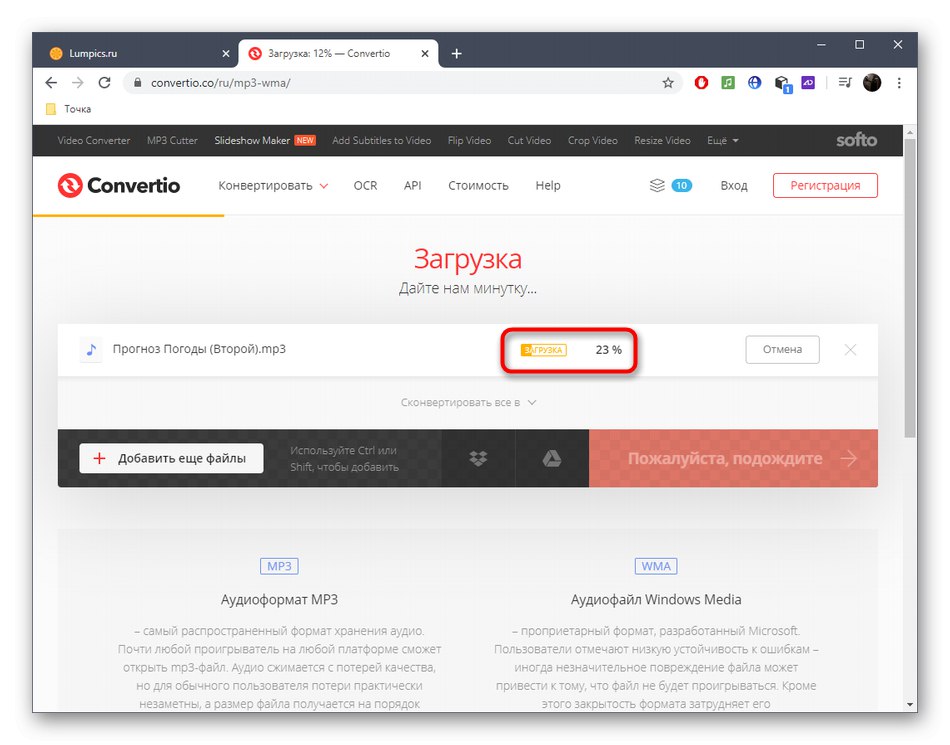
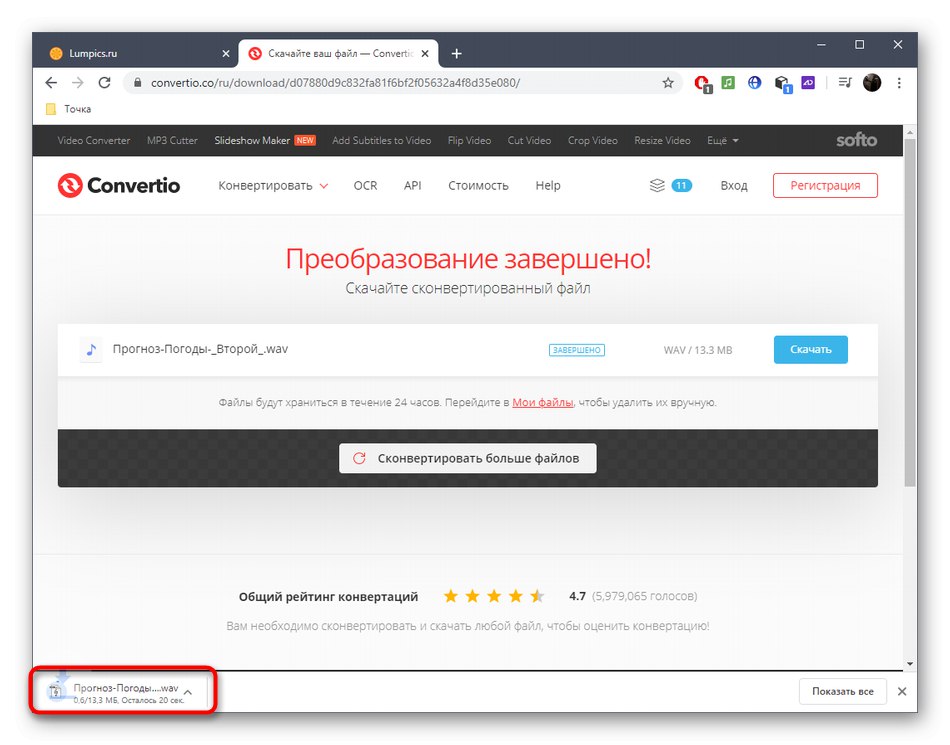
Ak uvažované online služby nespĺňajú všetky potreby týkajúce sa kompresie zvuku, použite na to špeciálny softvér, ktorý ste si prečítali v nasledujúcom odkaze.
Viac informácií: Softvér na úpravu hudby